編輯:關於Android編程
通過Camera進行拍照步驟:
調用Camera的open()方法打開相機。該方法默認打開後置攝像頭。如果需要打開指定攝像頭,可以為該方法傳入攝像頭ID。
調用Camera的getParameters()方法獲取拍照參數。該方法返回一個Camera.Parameters對象
調用Camera.Parameters對象方法設置拍照參數
調用Camera的startPreview()方法開始預覽取景,在預覽取景之前需要調用Camera的setPreviewDisplay(SurfaceHolder holder)方法設置使用哪個SurfaceView來顯示取景照片
調用Camera的takePicture()方法進行拍照
結束程序時,調用Camera的stopPreview()結束取景預覽,並調用release()方法釋放資源
實例代碼:
Activity:
import java.io.File;
import java.io.FileOutputStream;
import java.io.IOException;
import android.app.Activity;
import android.app.AlertDialog;
import android.content.DialogInterface;
import android.content.DialogInterface.OnClickListener;
import android.graphics.Bitmap;
import android.graphics.Bitmap.CompressFormat;
import android.graphics.BitmapFactory;
import android.graphics.ImageFormat;
import android.hardware.Camera;
import android.hardware.Camera.AutoFocusCallback;
import android.hardware.Camera.PictureCallback;
import android.hardware.Camera.ShutterCallback;
import android.os.Bundle;
import android.os.Environment;
import android.util.DisplayMetrics;
import android.view.Display;
import android.view.SurfaceHolder;
import android.view.SurfaceHolder.Callback;
import android.view.SurfaceView;
import android.view.View;
import android.view.Window;
import android.view.WindowManager;
import android.widget.EditText;
import android.widget.ImageView;
public class CaptureImage extends Activity
{
SurfaceView sView;
SurfaceHolder surfaceHolder;
int screenWidth, screenHeight;
// 定義系統所用的照相機
Camera camera;
// 是否在預覽中
boolean isPreview = false;
@Override
public void onCreate(Bundle savedInstanceState)
{
super.onCreate(savedInstanceState);
// 設置全屏
requestWindowFeature(Window.FEATURE_NO_TITLE);
getWindow().setFlags(WindowManager.LayoutParams.FLAG_FULLSCREEN,
WindowManager.LayoutParams.FLAG_FULLSCREEN);
setContentView(R.layout.main);
// 獲取窗口管理器
WindowManager wm = getWindowManager();
Display display = wm.getDefaultDisplay();
DisplayMetrics metrics = new DisplayMetrics();
// 獲取屏幕的寬和高
display.getMetrics(metrics);
screenWidth = metrics.widthPixels;
screenHeight = metrics.heightPixels;
// 獲取界面中SurfaceView組件
sView = (SurfaceView) findViewById(R.id.sView);
// 設置該Surface不需要自己維護緩沖區
sView.getHolder().setType(SurfaceHolder.SURFACE_TYPE_PUSH_BUFFERS);
// 獲得SurfaceView的SurfaceHolder
surfaceHolder = sView.getHolder();
// 為surfaceHolder添加一個回調監聽器
surfaceHolder.addCallback(new Callback()
{
@Override
public void surfaceChanged(SurfaceHolder holder, int format,
int width, int height)
{
}
@Override
public void surfaceCreated(SurfaceHolder holder)
{
// 打開攝像頭
initCamera();
}
@Override
public void surfaceDestroyed(SurfaceHolder holder)
{
// 如果camera不為null ,釋放攝像頭
if (camera != null)
{
if (isPreview) camera.stopPreview();
camera.release();
camera = null;
}
}
});
}
private void initCamera()
{
if (!isPreview)
{
// 此處默認打開後置攝像頭。
// 通過傳入參數可以打開前置攝像頭
camera = Camera.open(0); //①
camera.setDisplayOrientation(90);
}
if (camera != null && !isPreview)
{
try
{
Camera.Parameters parameters = camera.getParameters();
// 設置預覽照片的大小
parameters.setPreviewSize(screenWidth, screenHeight);
// 設置預覽照片時每秒顯示多少幀的最小值和最大值
parameters.setPreviewFpsRange(4, 10);
// 設置圖片格式
parameters.setPictureFormat(ImageFormat.JPEG);
// 設置JPG照片的質量
parameters.set("jpeg-quality", 85);
// 設置照片的大小
parameters.setPictureSize(screenWidth, screenHeight);
// 通過SurfaceView顯示取景畫面
camera.setPreviewDisplay(surfaceHolder); //②
// 開始預覽
camera.startPreview(); //③
}
catch (Exception e)
{
e.printStackTrace();
}
isPreview = true;
}
}
public void capture(View source)
{
if (camera != null)
{
// 控制攝像頭自動對焦後才拍照
camera.autoFocus(autoFocusCallback); //④
}
}
AutoFocusCallback autoFocusCallback = new AutoFocusCallback()
{
// 當自動對焦時激發該方法
@Override
public void onAutoFocus(boolean success, Camera camera)
{
if (success)
{
// takePicture()方法需要傳入3個監聽器參數
// 第1個監聽器:當用戶按下快門時激發該監聽器
// 第2個監聽器:當相機獲取原始照片時激發該監聽器
// 第3個監聽器:當相機獲取JPG照片時激發該監聽器
camera.takePicture(new ShutterCallback()
{
public void onShutter()
{
// 按下快門瞬間會執行此處代碼
}
}, new PictureCallback()
{
public void onPictureTaken(byte[] data, Camera c)
{
// 此處代碼可以決定是否需要保存原始照片信息
}
}, myJpegCallback); //⑤
}
}
};
PictureCallback myJpegCallback = new PictureCallback()
{
@Override
public void onPictureTaken(byte[] data, Camera camera)
{
// 根據拍照所得的數據創建位圖
final Bitmap bm = BitmapFactory.decodeByteArray(data, 0,
data.length);
// 加載/layout/save.xml文件對應的布局資源
View saveDialog = getLayoutInflater().inflate(R.layout.save,
null);
final EditText photoName = (EditText) saveDialog
.findViewById(R.id.phone_name);
// 獲取saveDialog對話框上的ImageView組件
ImageView show = (ImageView) saveDialog
.findViewById(R.id.show);
// 顯示剛剛拍得的照片
show.setImageBitmap(bm);
// 使用對話框顯示saveDialog組件
new AlertDialog.Builder(CaptureImage.this).setView(saveDialog)
.setPositiveButton("保存", new OnClickListener()
{
@Override
public void onClick(DialogInterface dialog, int which)
{
// 創建一個位於SD卡上的文件
File file = new File(Environment
.getExternalStorageDirectory(), photoName
.getText().toString() + ".jpg");
FileOutputStream outStream = null;
try
{
// 打開指定文件對應的輸出流
outStream = new FileOutputStream(file);
// 把位圖輸出到指定文件中
bm.compress(CompressFormat.JPEG, 100,
outStream);
outStream.close();
}
catch (IOException e)
{
e.printStackTrace();
}
}
}).setNegativeButton("取消", null).show();
// 重新浏覽
camera.stopPreview();
camera.startPreview();
isPreview = true;
}
};
}
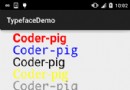 Android基礎入門教程——8.3.15 Paint API之——Typeface(字型)
Android基礎入門教程——8.3.15 Paint API之——Typeface(字型)
Android基礎入門教程——8.3.15 Paint API之——Typeface(字型)標簽(空格分隔): Andro
 ImageView的屬性android:scaleType作用
ImageView的屬性android:scaleType作用
在網上查了好多資料,大致都雷同,大家都是互相抄襲的,看著很費勁,不好理解,自己總結一下,留著需要看的話來查找。代碼中的例子如下 <ImageView
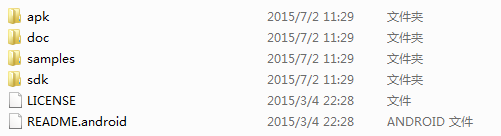 Android Studio中配置OpenCV庫開發環境的教程
Android Studio中配置OpenCV庫開發環境的教程
1、下載進入官網(http://opencv.org/)下載OpenCV4Android並解壓。目錄結構如下圖所示。其中,sdk目錄即是我們開發opencv所需要的類庫;
 Android在linux下刷機教程
Android在linux下刷機教程
只需要下載相應的zip包,不需裝什麼手機助手。1、下載相應zip包(ROM)http://download.mokeedev.com/比如我在上述網站下的魔趣的對應機型的